เมื่อพูดถึง Android คุณมี แอพส่งข้อความให้เลือก ให้เลือกมากมาย เนื่องจากระบบปฏิบัติการ Android เป็นผลิตภัณฑ์ของ Google จึงมีโอกาสที่โทรศัพท์ของคุณจะใช้แอป Google Messages เป็นค่าเริ่มต้น (หรือที่เรียกว่า Messages)
หากคุณไม่มีในโทรศัพท์ คุณสามารถดาวน์โหลดและติดตั้ง ข้อความจาก Google Play Store ได้
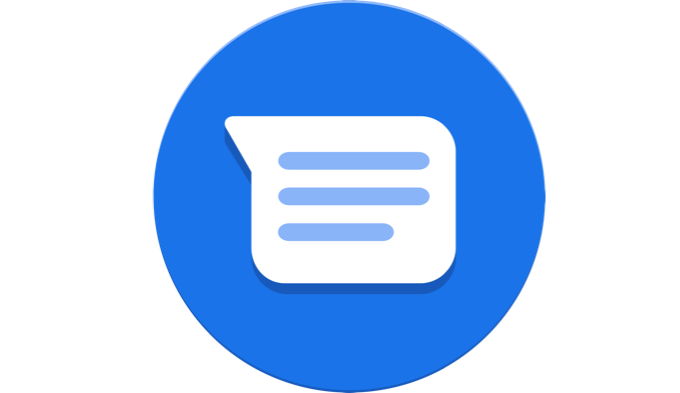
ด้วยแอพส่งข้อความ Android มากมายที่มีให้ใช้งานเช่น Facebook Messenger, Pulse SMS และ EvolveSMS Google Messages ดีพอที่จะใช้เป็นแอปส่งข้อความเริ่มต้นของคุณหรือไม่
มาดูคุณสมบัติที่คุณจะพบในแอป Google Messages สำหรับ Android ให้ละเอียดขึ้นแล้วคุณจะตัดสินใจได้เอง
หน้าต่างหลักของแอป Google Messages
หน้าต่างข้อความหลักใน Google Messages คือสิ่งที่คุณคาดหวังว่าแอปส่งข้อความจะมีหน้าตาเป็นอย่างไร คุณจะเห็นบันทึกข้อความที่ส่งและรับทั้งหมดและปุ่ม เริ่มแชทที่ด้านล่างเพื่อส่งข้อความใหม่ถึงใครบางคน
ก่อนที่เราจะไปถึงนั้น ดูตัวเลือกเมนูโดยแตะจุดสามจุดที่มุมขวาบนของหน้าต่าง
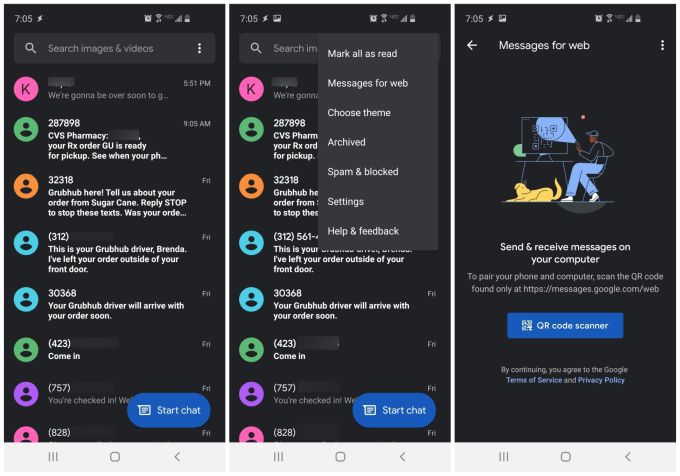
คุณจะเห็นตัวเลือกต่อไปนี้:
หากคุณไม่เคยได้ยิน Google Messages เวอร์ชันที่ทำงานบนเว็บเป็นคุณลักษณะที่มีประโยชน์มากหากคุณไม่ได้พกโทรศัพท์ติดตัวตลอดเวลาที่ทำงาน com ต่างๆของคุณ พัตเตอร์และอุปกรณ์อื่น ๆ
Google Messages สำหรับเว็บ
เมื่อคุณเลือก ข้อความสำหรับเว็บในเมนูหน้าต่างใหม่จะเปิดขึ้นซึ่งคุณสามารถ แตะ เครื่องสแกนโค้ด QRเพื่อสแกน คิวอาร์โค้ด ที่ Google Messages ให้ไว้สำหรับหน้าเว็บ
ในการดำเนินการนี้ให้ไปที่ Messages.google.com/web/. หากเป็นครั้งแรกที่คุณใช้ไซต์นี้และยังไม่ได้ซิงค์โทรศัพท์ของคุณคุณจะเห็นรหัส QR หลังจากแตะ เครื่องสแกนโค้ด QRแล้วเพียงแค่สแกนโค้ด QR บนหน้าจอโดยใช้กล้องถ่ายรูปของคุณ
การดำเนินการนี้จะซิงค์ข้อความในโทรศัพท์ของคุณกับแอป Google Messages บนระบบคลาวด์ ตอนนี้คุณจะเห็นบันทึกข้อความขาเข้าและขาออกของคุณในหน้านี้
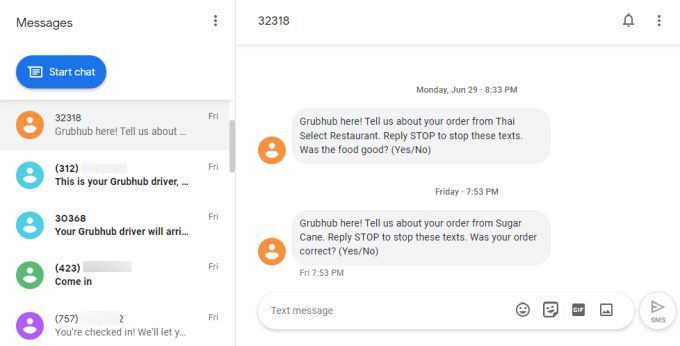
คุณสามารถเลือกข้อความใดก็ได้ในบันทึกเพื่อดำเนินการสนทนาต่อเช่นเดียวกับที่คุณทำบนโทรศัพท์
คุณสามารถแตะจุดสามจุดที่ด้านบนของหน้าต่างเพื่อเข้าถึงเมนูเดียวกับที่คุณเข้าถึงบนโทรศัพท์ของคุณด้านบน
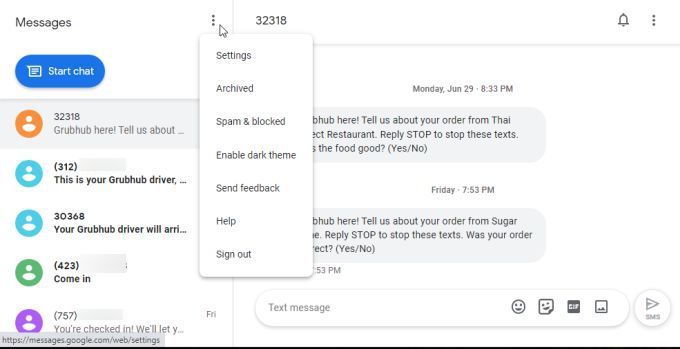
การตั้งค่าใด ๆ ที่คุณเปลี่ยนแปลงในเมนูเหล่านี้จะได้รับการซิงค์กับโทรศัพท์ของคุณ การตั้งค่าเดียวกันทั้งหมดมีอยู่ในเมนูยาวรายการเดียวบนหน้าเว็บ
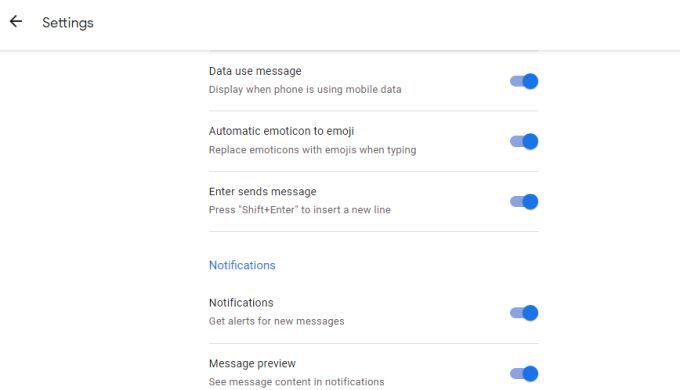
พิจารณาเว็บแอปนี้เหมือนกับ แอพส่งข้อความเวอร์ชันบนคลาวด์ บนโทรศัพท์ของคุณ
เป็นวิธีที่ดีในการไม่พลาดข้อความสำคัญที่เข้ามาแม้ว่าคุณจะทิ้งโทรศัพท์ไว้ในรถหรือนั่งอยู่ในลิ้นชักที่คุณไม่ได้ยินการแจ้งเตือนใด ๆ ก็ตาม
เมนูการตั้งค่าข้อความของ Google
วิธีที่ดีวิธีหนึ่งในการทำความเข้าใจคุณลักษณะต่างๆของ Google Messages คือการสำรวจเมนูการตั้งค่า
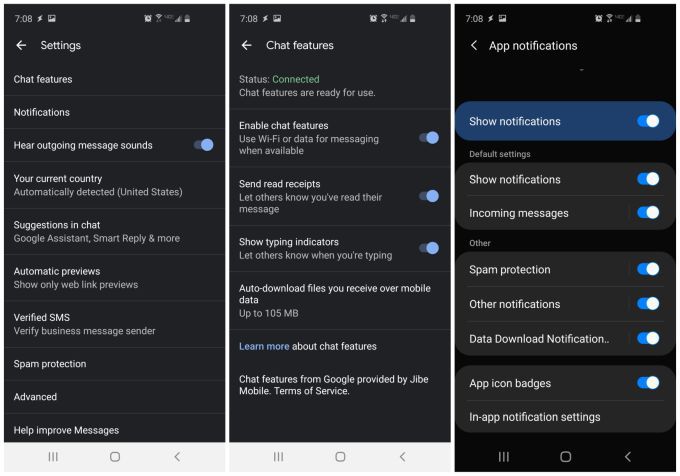
หน้าต่างการตั้งค่าหลักคือที่ที่คุณสามารถปรับคุณสมบัติต่างๆเช่น:
เมื่อคุณเลือก คุณสมบัติการแชทจากหน้าต่างการตั้งค่า คุณสามารถกำหนดค่าการทำงานของ Google Messages ต่อไปนี้ทั้งหมด:
การเลือก การแจ้งเตือนแอปจากการตั้งค่าฉัน nu ช่วยให้คุณกำหนดค่าได้ว่าคุณต้องการดูการแจ้งเตือนทางโทรศัพท์หรือทางเว็บเมื่อคุณได้รับข้อความเข้า
นอกจากนี้ยังให้คุณตั้งค่าวิธีรับการแจ้งเตือนเปิดใช้งานการป้องกันสแปมและกำหนดว่าคุณต้องการรับการแจ้งเตือนเมื่อไฟล์ถูกดาวน์โหลดผ่านแอปหรือไม่
การค้นหาและ การส่งข้อความบน Google Messages
เมื่อใดก็ตามที่คุณได้รับข้อความใหม่จากคนที่คุณไม่เคยได้รับข้อความมาก่อน Google Messages จะถามคุณว่าคุณต้องการทำอะไรกับผู้ติดต่อรายใหม่นั้น
คุณสามารถเลือก เพิ่มผู้ติดต่อเพื่อเพิ่มบุคคลนั้นในรายชื่อผู้ติดต่อของคุณหรือเลือก รายงานสแปมเพื่อทำเครื่องหมายว่าเป็นผู้ส่งสแปม
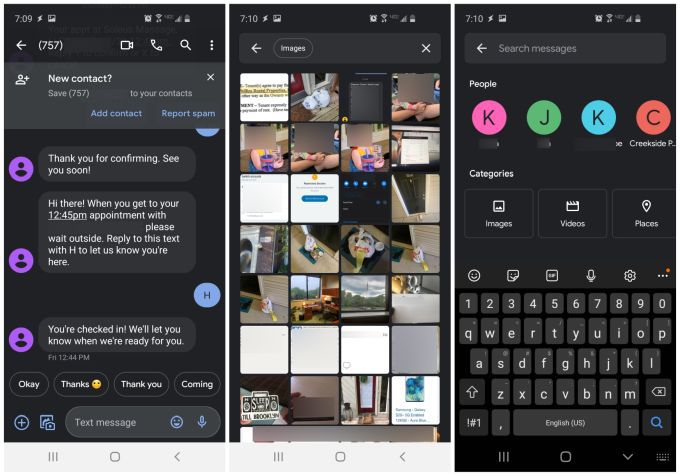
Google Messages ยังมีคุณลักษณะการค้นหาที่มีประสิทธิภาพเพื่อให้คุณสามารถค้นหาประวัติข้อความทั้งหมดของคุณสำหรับรายการต่อไปนี้:
การสร้างข้อความใหม่ใน Google Messages ก็เป็นเรื่องสนุกเช่นกัน แอปมีไลบรารีคุณลักษณะทั้งหมดในขณะที่คุณกำลังป้อนข้อความ ในการเข้าถึงสิ่งเหล่านี้เพียงแตะไอคอน +ทางด้านซ้ายของช่องป้อนข้อความ
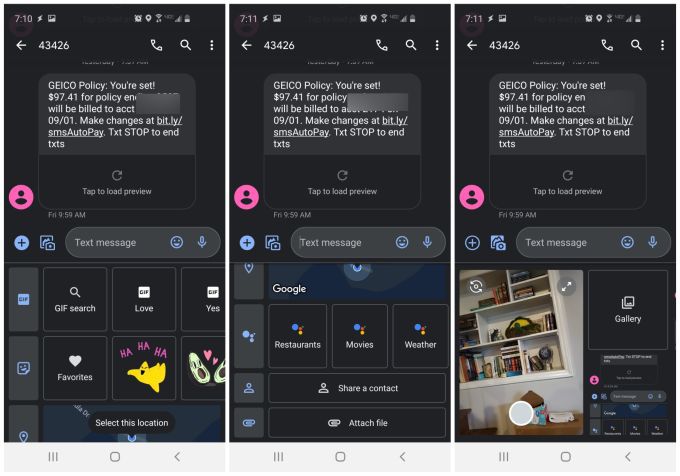
ใต้ช่องข้อความคุณสามารถค้นหา GIF ค้นหาอิโมจิ ส่งตำแหน่งปัจจุบันของคุณแบ่งปันรายละเอียดการติดต่อของคุณหรือส่งไฟล์จากอุปกรณ์มือถือของคุณหรือ Google ไดรฟ์ให้บุคคลนั้น
หากคุณเลือกไอคอนกล้องและรูปภาพขนาดเล็กทางด้านซ้ายของช่องข้อความ หน้าต่างใหม่จะปรากฏขึ้นใต้ฟิลด์นั้น คุณจะเห็นหน้าต่างแสดงตัวอย่างขนาดเล็กที่แสดงมุมมองกล้องปัจจุบันของคุณและลิงก์แกลเลอรีที่คุณสามารถใช้เพื่อค้นหาภาพบนอุปกรณ์ของคุณได้
การแสดงตัวอย่างกล้องช่วยให้คุณถ่ายภาพอย่างรวดเร็วในขณะที่คุณกำลังส่งข้อความ โดยไม่ต้องเปลี่ยนไปใช้แอปกล้องถ่ายรูปของคุณเพื่อใช้งาน สะดวกมาก
ไม่ว่าคุณจะตัดสินใจเลือกใช้ Google Messages หรือไม่ก็ขึ้นอยู่กับคุณ แต่แอป Google Messages ก็คุ้มค่าที่จะลอง มันมีคุณสมบัติทั้งหมดของแอพส่งข้อความหลัก ๆ อยู่ที่นั่นและได้รับการอัปเดตอย่างต่อเนื่องด้วยคุณสมบัติใหม่ที่มีประโยชน์ที่คุณจะต้องชอบ